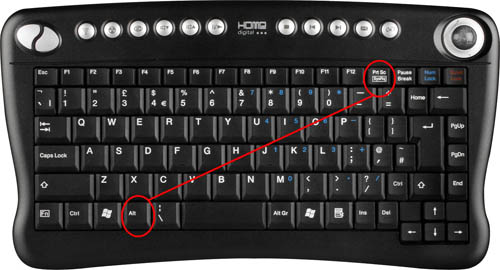-Метки
-Ссылки
-Подписка по e-mail
-Поиск по дневнику
-Рубрики
- книги (32)
- фильмы (24)
- Бродилка (14)
- ЖЖ (8)
- видеоклипы (25)
- винтаж и ретро (7)
- война, политика (7)
- дизайн интерьера (2)
- клуб для детей и родителей (20)
- развивающие книжки (8)
- игры (4)
- игрушки, аппликация.... (3)
- развивающиеся мультики (2)
- Коран и Библия (11)
- Молитвы (6)
- кулинария (1672)
- разная выпечка (209)
- салаты (118)
- закуски (105)
- блины, олади, пица, пельмени (92)
- кулинарная коллекция (45)
- с субпродуктов (32)
- супы (27)
- торты без выпечки (16)
- суши, по-корейски (14)
- видеорецепты (7)
- с макаронами (5)
- в мультиварке, микроволновке (4)
- соусы (3)
- в горшочке (3)
- десерты (31)
- из лаваша (30)
- консервирование (244)
- напитки (21)
- пироги (186)
- с капустой (30)
- с картошкой (61)
- с курицей (166)
- с мясом (88)
- с овощами (154)
- с рисом, гречкой и т.д (37)
- с рыбой (102)
- с фаршем (82)
- сладости (49)
- торты (75)
- мир женщин (32)
- здоровье (14)
- домоводство (13)
- игрушки (2)
- вязание (1)
- мудрость времен (29)
- музыка и плейкасты (351)
- оформление дневника (614)
- клипарт (30)
- спасибки (15)
- флешки (6)
- кнопочки-переходы (32)
- коллажи (70)
- открыточки (25)
- полезности (58)
- схемы (292)
- уроки новичкам (50)
- часики и календарики (50)
- эпиграфы (34)
- Творчество (201)
- животные (13)
- дети (21)
- красиво (58)
- красивые фото городов мира (39)
- художественная галерея (77)
- Рамки (927)
- плеер (9)
- простые рамки (233)
- разделители, глиттеры (5)
- рамки кулинария и рукоделие (70)
- рамочки для видео (8)
- рамочки для стихов и цитат (614)
- Сад, огород, растения дома (2)
- Салон красоты (7)
- гимнастика (4)
- ссылки (43)
- для меня (1)
- стихи (378)
- Таинственный Восток (13)
- прекрасный восток (8)
- восточная мудрость (3)
- музыка для души (2)
- Непознанное (6)
- ТВ, радио, компьютер (61)
- обои на рабочий стол (5)
- юмор (10)
-Статистика
Как сделать скриншот в Windows. |
Как сделать скриншот в Windows. Кнопка Print ScreenЕсли делать скриншоты Вам нужно от случая к случаю, то есть немного и нечасто, то проще всего будет воспользоваться кнопкой Print Screen (также она может называться «PrtScr») на клавиатуре компьютера.
Нажмите на эту кнопку. Как правило, после нажатия на нее ничего не происходит – ни щелчков, ни вспышек. Но сфотографированный экран уже «зафиксирован» в памяти компьютера. Нужно его только оттуда извлечь. Для этого можно открыть какую-нибудь программу для работы с изображениями (Paint, Photoshop или другую похожую) или же программу Microsoft Word и вставить внутрь сфотографированный нами экран. Покажу, как это делается в программе Paint, так как это стандартная программа, и она есть практически на каждом компьютере. Нажмите на кнопку «Пуск» в нижнем левом углу экрана.
Откроется список. Выберите из него пункт «Все программы» («Программы»).
Появится довольно большой список. Выберите пункт «Стандартные».
И, наконец, откройте программу Paint (Paint.net).
Нажмите на кнопку «Вставить» или на пункт «Правка» и выберите «Вставить».
Вот и все – скриншот вставился! Теперь осталось его сохранить на компьютере (Файл – Сохранить как...). Подробнее о том, как сохранять на компьютер в программе Paint, можно узнать из урока «Сохранение рисунка Paint». То есть, если Вы хотите сделать скриншот экрана целиком, нажмите на кнопку Print Screen на клавиатуре, после чего вставьте снимок в нужную программу (Paint, Photoshop, Word или другую) и сохраните на компьютере. Если же Вы хотите сделать снимок только одного окна, которое открыто в данный момент, нажмите комбинацию клавиш Alt и Print Screen, вставьте в нужную программу и сохраните.
|
Источник
| Рубрики: | оформление дневника/уроки новичкам ТВ, радио, компьютер |
Понравилось: 1 пользователю
| « Пред. запись — К дневнику — След. запись » | Страницы: [1] [Новые] |